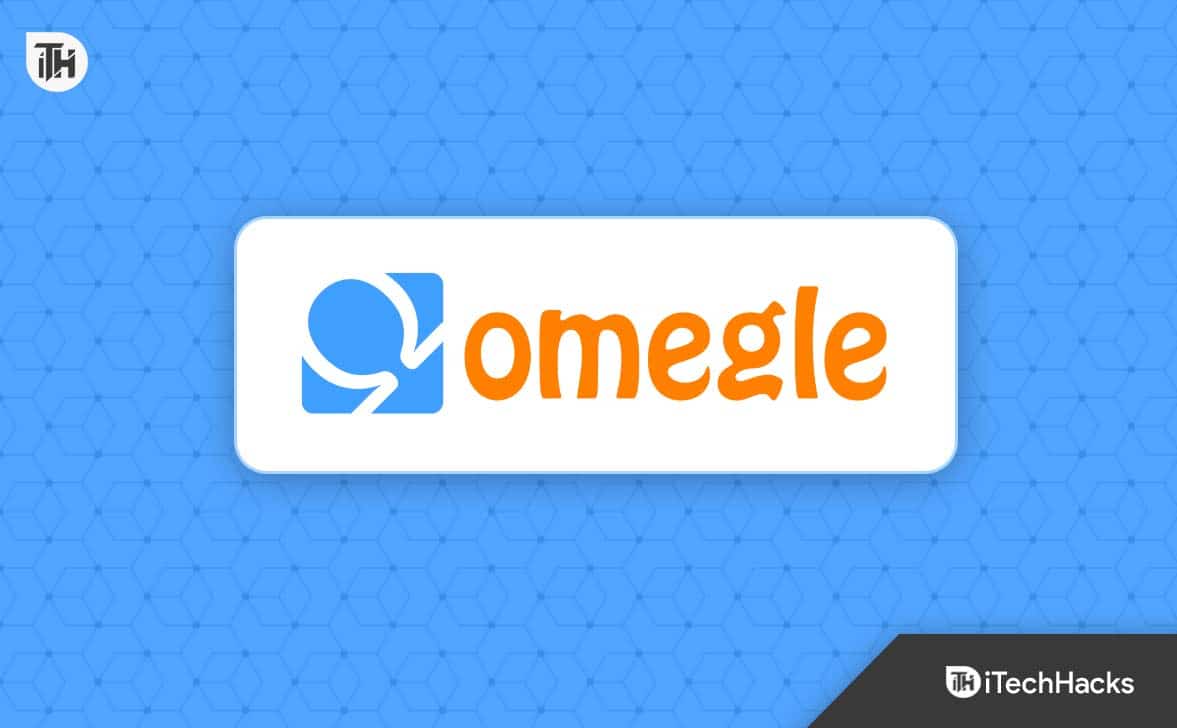Hvis du ikke kan installere oppdateringer på grunn avWindows Update Feil 0xc1900131, denne artikkelen vil hjelpe deg. Denne feilkoden kan oppstå på grunn av flere årsaker, for eksempel utilstrekkelig lagringsplass på C -stasjonen, ødelagte systembildefiler, ødelagte Windows -oppdateringskomponenter, antivirusprogramvarekonflikt, etc.
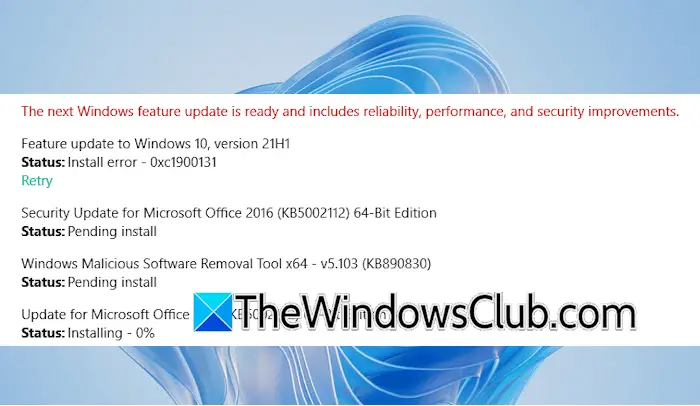
Fix Windows Update Feil 0xc1900131 på Windows 11/10
Bruk følgende forslag til å fikse Windows Update -feil 0xc1900131:
- Bruk en annen internettforbindelse
- Deaktiver ditt tredjeparts antivirus midlertidig
- Kjør Windows -oppdatering
- Reparasjonssystem Bildefiler
- Fjern mappen for programvare og tilbakestill Windows -oppdateringskomponenter
- Bruk Microsoft Update Catalog
Før du begynner, må du sørge for at det bærbare batteriet er fulladet eller enda bedre, kobler det til strømforsyningen.
1] Bruk en annen internettforbindelse
Noen ganger er problemer forbundet med internettforbindelsen din. Strømsyklus din wifi -ruter. Hvis dette ikke fungerer, kan du bytte til en annen internettforbindelse (hvis tilgjengelig) og prøve igjen for å installere oppdateringen.
2] Deaktiver ditt tredjeparts antivirus midlertidig
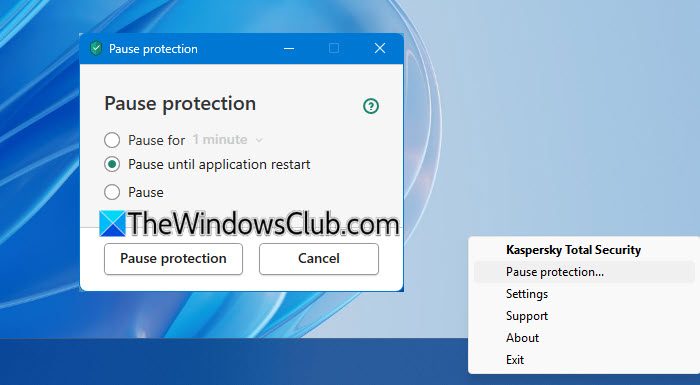
Din tredjeparts antivirus eller antimalware-programvare kan forstyrre Windows-oppdateringen og føre til at den mislykkes. Deaktiver din antivirus eller antimalware -programvare midlertidig og prøv igjen. Hvis dette fungerer, ikke glem å aktivere sikkerhetsprogramvaren igjen etter å ha installert Windows -oppdateringen, da det er avgjørende for enhetens sikkerhet.
3] Kjør Windows -oppdatering
Du kan også kjøreFor å fikse Windows -oppdateringsfeil. Åpne Windows 11/10 Innstillinger og gå tilSystem> Feilsøking> Andre feilbeskyttere. Klikk påLøpKnapp ved siden av Windows -oppdateringen.
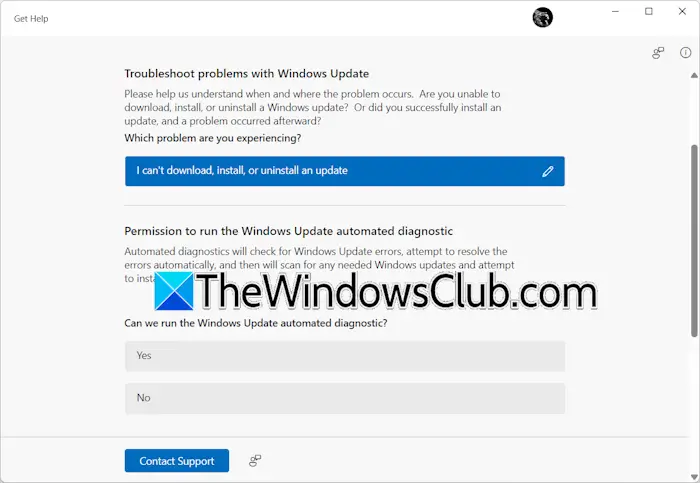
Windows Update er en automatisert feilsøker. Den kjører automatisert diagnostikk på systemet ditt for å fikse Windows -oppdateringsfeilen.
4] Reparasjonssystembildefiler
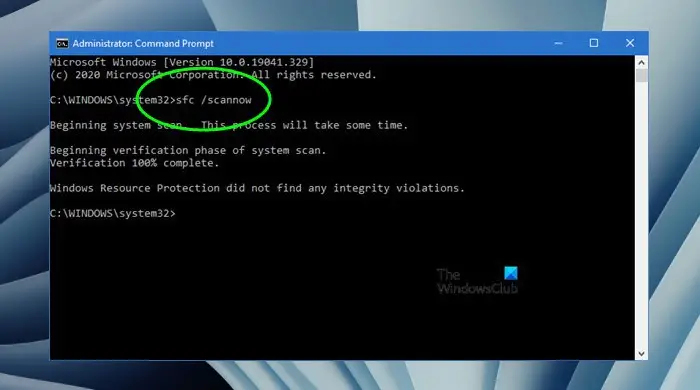
Korrupte systembildefiler kan også føre til at Windows -oppdateringer mislykkes. BrukogVerktøy for å skanne og fikse systemet ditt for korrupsjon av systemfil.
5] Fjern mappen for programvare og tilbakestill Windows -oppdateringskomponenter
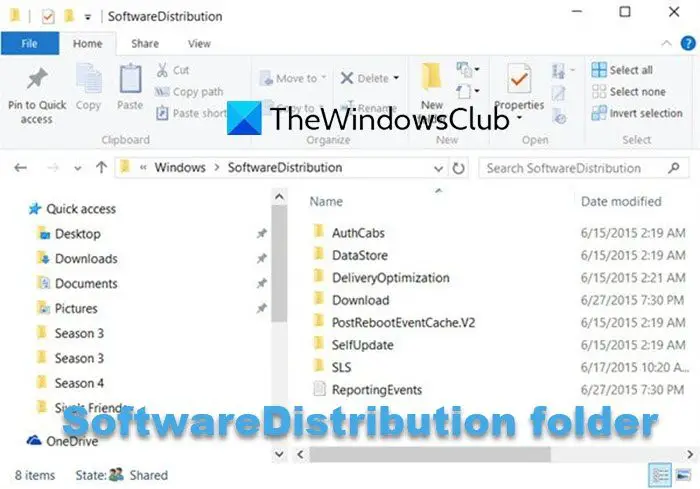
Hvis problemet fortsatt vedvarer,ogkan hjelpe.
6] Bruk Microsoft Update Catalog
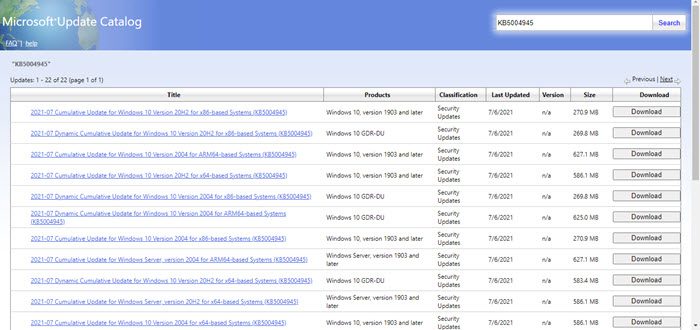
Du kan også installere den mislykkede Windows -oppdateringen ved å laste den manuelt fra. Åpne Windows -oppdateringssiden i systeminnstillingene og noter KB -nummeret til den mislykkede oppdateringen. Søk etter den oppdateringen på Microsoft Update -katalogen og last den ned den. Installer den oppdateringen manuelt.
Hvordan fikser jeg en ødelagt Windows -oppdatering?
Det kan være mange grunner til en korrupt Windows -oppdatering. Til, kan du prøve å tilbakestille Windows -oppdateringskomponentene, gi nytt navn eller rydde mappen for programvare, kjøre Windows Update Troubleshooter, etc.
Hva er feilkoden 0xc1900101?
Deer en Windows -oppdateringsfeil. Du kan også se denne feilen mens du installerer Windows 11 ved å bruke. For å fikse denne feilen, kan du prøve noen løsninger som å kjøre Windows Update feilsøking, installere Windows Update i Clean Boot, oppdatere alle enhetsdrivere, etc.
Les neste:.

![Modulovervåkingsmodus Strøm på mislyktes i VMware [Fix]](https://elsefix.com/tech/tejana/wp-content/uploads/2024/11/module-monitor-failed.png)
![Laptoplader lager summende lyd [Fix]](https://elsefix.com/tech/tejana/wp-content/uploads/2024/12/Laptop-charger-making-buzzing-noise.png)

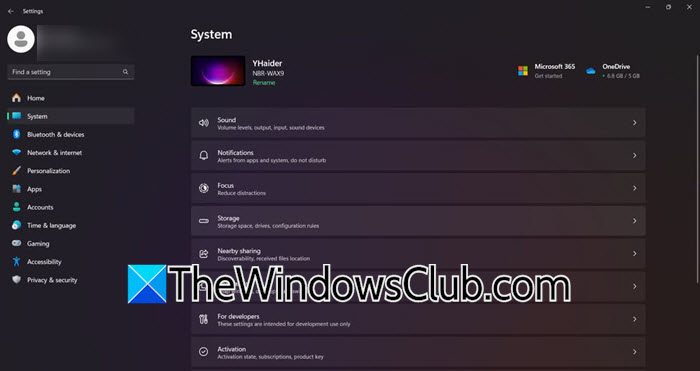

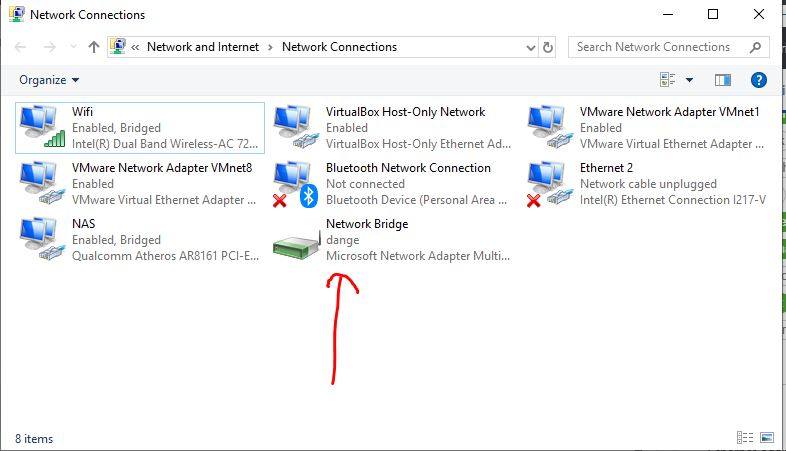

![Hvor mye koster det å få Android-telefonen låst opp? [Detaljert informasjon]](https://elsefix.com/statics/image/placeholder.png)